Việc di chuyển hàng ngày sẽ trở nên thú vị hơn rất nhiều khi có âm nhạc đồng hành. Tuy nhiên, việc phải liên tục chuyển đổi giữa ứng dụng bản đồ và ứng dụng nghe nhạc khi đang lái xe không chỉ gây phiền toái mà còn tiềm ẩn nhiều rủi ro. Rất may, Google Maps đã tích hợp một cách tiện lợi tính năng liên kết với các ứng dụng phát nhạc trực tuyến, cho phép bạn điều khiển mọi thứ ngay từ cửa sổ ứng dụng bản đồ. Điều này giúp nâng cao đáng kể sự an toàn và tiện lợi cho người dùng khi tham gia giao thông.
Các Ứng Dụng Nghe Nhạc Có Thể Kết Nối Với Google Maps
Khả năng kết nối các ứng dụng nghe nhạc với Google Maps sẽ phụ thuộc vào hệ điều hành bạn đang sử dụng và các đối tác mà Google đã thiết lập. Chẳng hạn, người dùng Android có thể có tùy chọn liên kết YouTube Music, trong khi người dùng iOS có thể không. Tại thời điểm hiện tại, có một số lựa chọn phổ biến khả dụng trên cả hai hệ điều hành.
Spotify
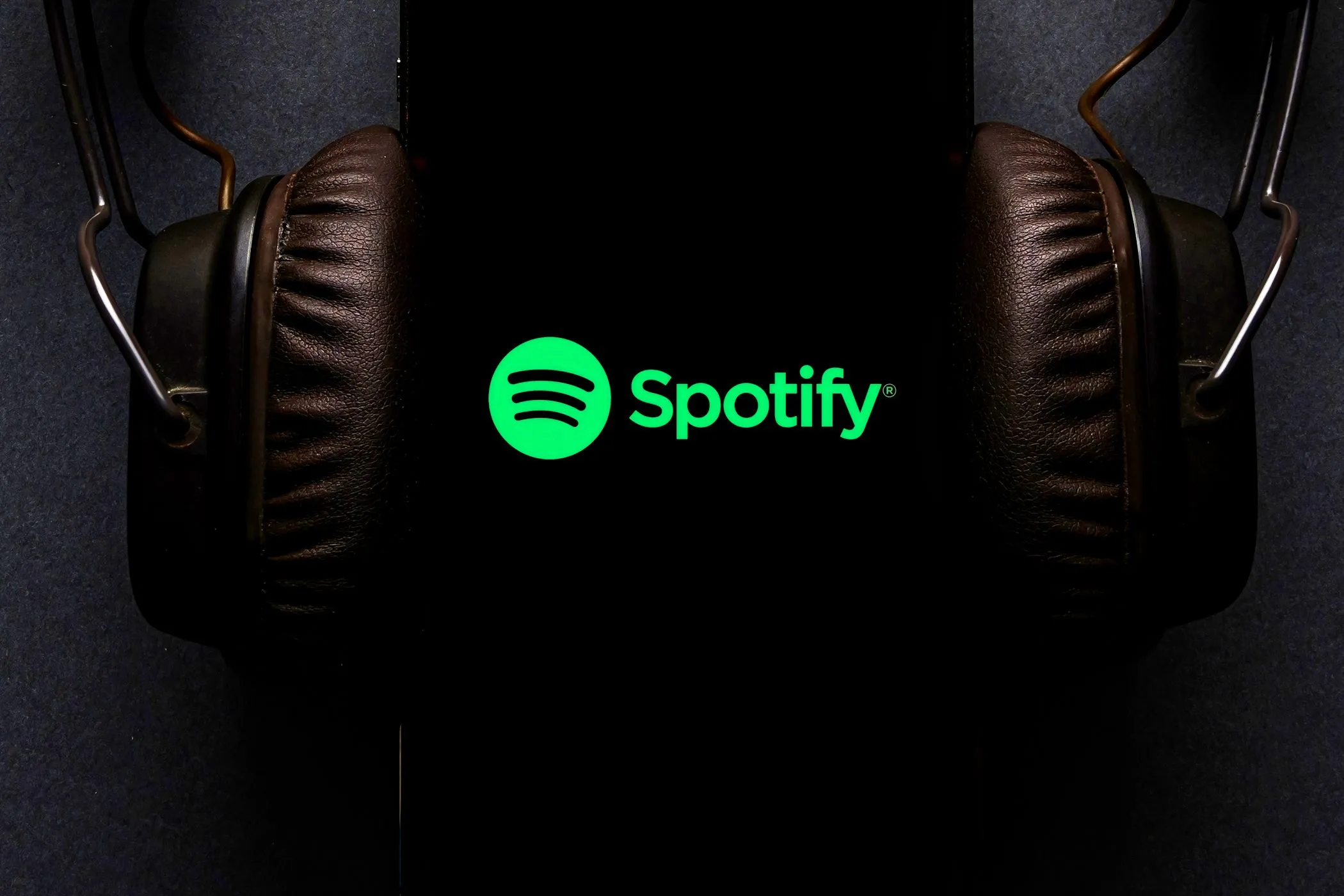 Giao diện Spotify trên điện thoại kết nối tai nghe, hiển thị bài hát đang phát
Giao diện Spotify trên điện thoại kết nối tai nghe, hiển thị bài hát đang phát
Spotify là một trong những ứng dụng phát nhạc hàng đầu và có khả năng tương thích cao với các nền tảng khác. Tương tự như việc bạn có thể thêm bài hát Spotify vào danh sách phát yêu thích từ Instagram, ứng dụng nghe nhạc này cũng có thể hoạt động ngay trong giao diện người dùng của Google Maps. Theo thông tin từ blog của Spotify, hai ứng dụng này đã hợp tác từ năm 2018, cho phép người dùng thêm các điều khiển phát lại Spotify vào cửa sổ điều hướng trên cả Android và iOS.
Spotify có thêm ưu điểm là hỗ trợ cả nhạc và podcast, biến nó thành một lựa chọn tuyệt vời cho những tài xế thích nghe chương trình trò chuyện hơn là ca hát.
Tải xuống: Spotify cho iOS | Android (Miễn phí, có gói đăng ký)
Apple Music
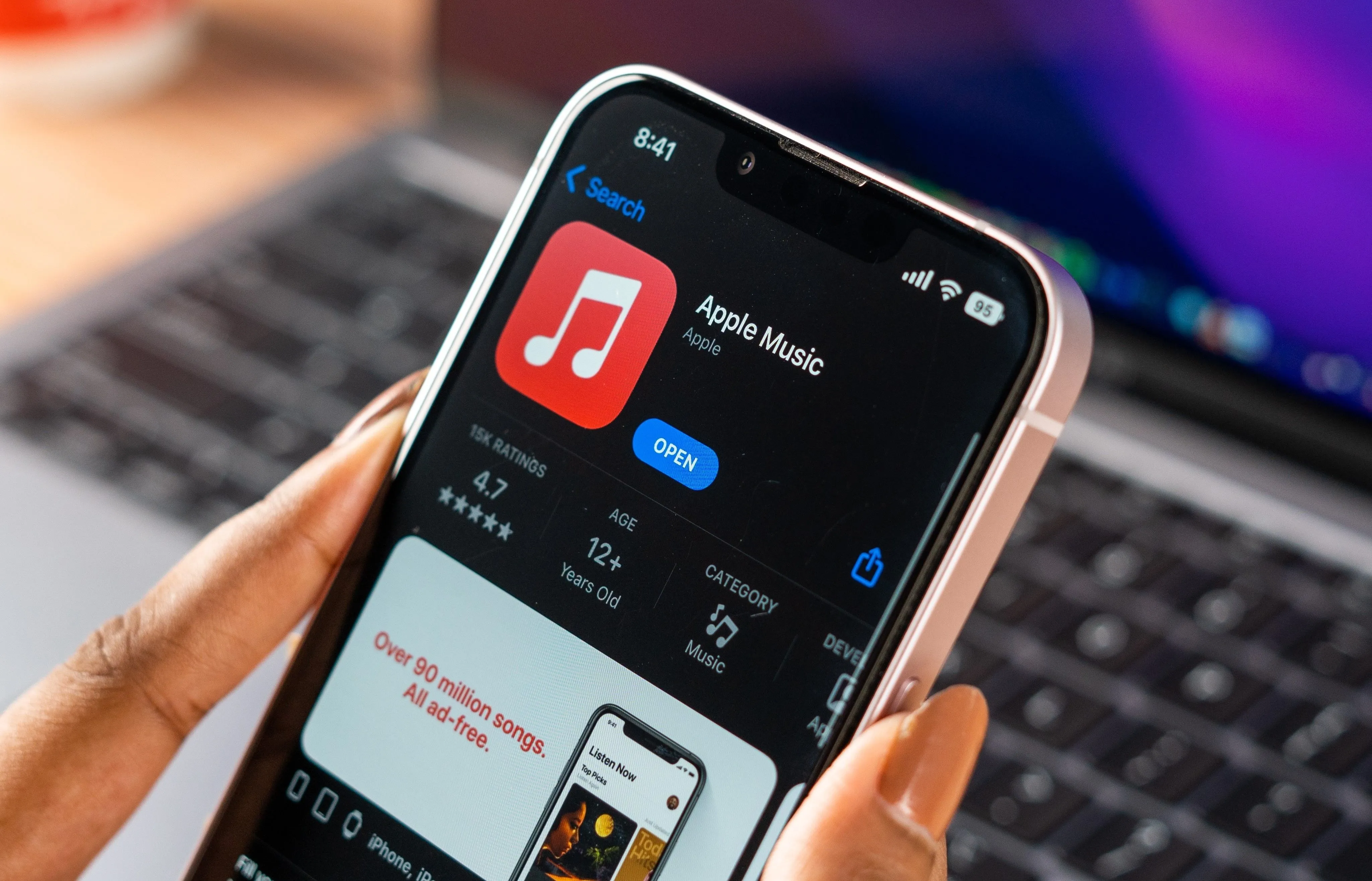 Biểu tượng Apple Music trên màn hình điện thoại
Biểu tượng Apple Music trên màn hình điện thoại
Bạn cũng có thể liên kết Apple Music với Google Maps trên cả thiết bị iOS hoặc Android. Mặc dù Apple thường có xu hướng đóng hệ sinh thái, ứng dụng này vẫn có sẵn để tải xuống từ Google Play Store và Google Maps sẽ nhận diện nó để tích hợp.
Tải xuống: Apple Music cho iOS | Android (Miễn phí, có gói đăng ký)
YouTube Music
 Điện thoại hiển thị logo YouTube và tai nghe, có lớp phủ logo YouTube Music
Điện thoại hiển thị logo YouTube và tai nghe, có lớp phủ logo YouTube Music
Bạn cũng có thể kết nối YouTube Music với Google Maps—nhưng chỉ khi bạn là người dùng Android. Tại thời điểm viết bài, Google Maps chưa cung cấp tùy chọn liên kết ứng dụng phát nhạc trực tuyến này cho người dùng iOS, bất kể ứng dụng có được tải xuống trên thiết bị của họ hay không.
Giống như Spotify, YouTube Music cũng bao gồm cả nhạc và podcast, mang đến cho bạn trải nghiệm đa dạng. Ngoài ra, có phiên bản YouTube Music miễn phí đi kèm quảng cáo. Hoặc, gói thành viên Premium sẽ loại bỏ quảng cáo và giới thiệu các tính năng như nghe ngoại tuyến. Ngay cả khi bạn có gói thành viên Premium, với tư cách là người dùng iOS, bạn vẫn sẽ không thấy tùy chọn liên kết YouTube Music trên Google Maps.
Tải xuống: YouTube Music cho Android (Miễn phí, có gói đăng ký)
Hướng Dẫn Cách Kết Nối Nhạc Với Google Maps
Việc thiết lập các điều khiển phát nhạc trên Google Maps sẽ khác nhau tùy thuộc vào hệ điều hành trên thiết bị của bạn.
Đối với iOS (iPhone/iPad)
Trên iPhone hoặc iPad, hãy mở Google Maps và làm theo các bước sau để bắt đầu nghe nhạc:
- Chạm vào biểu tượng hồ sơ của bạn ở góc trên bên phải và chọn Cài đặt (Settings).
- Từ cửa sổ Cài đặt, chạm vào Điều hướng (Navigation) > Điều khiển phát lại nhạc (Music playback controls).
- Chọn ứng dụng đa phương tiện bạn muốn kết nối.
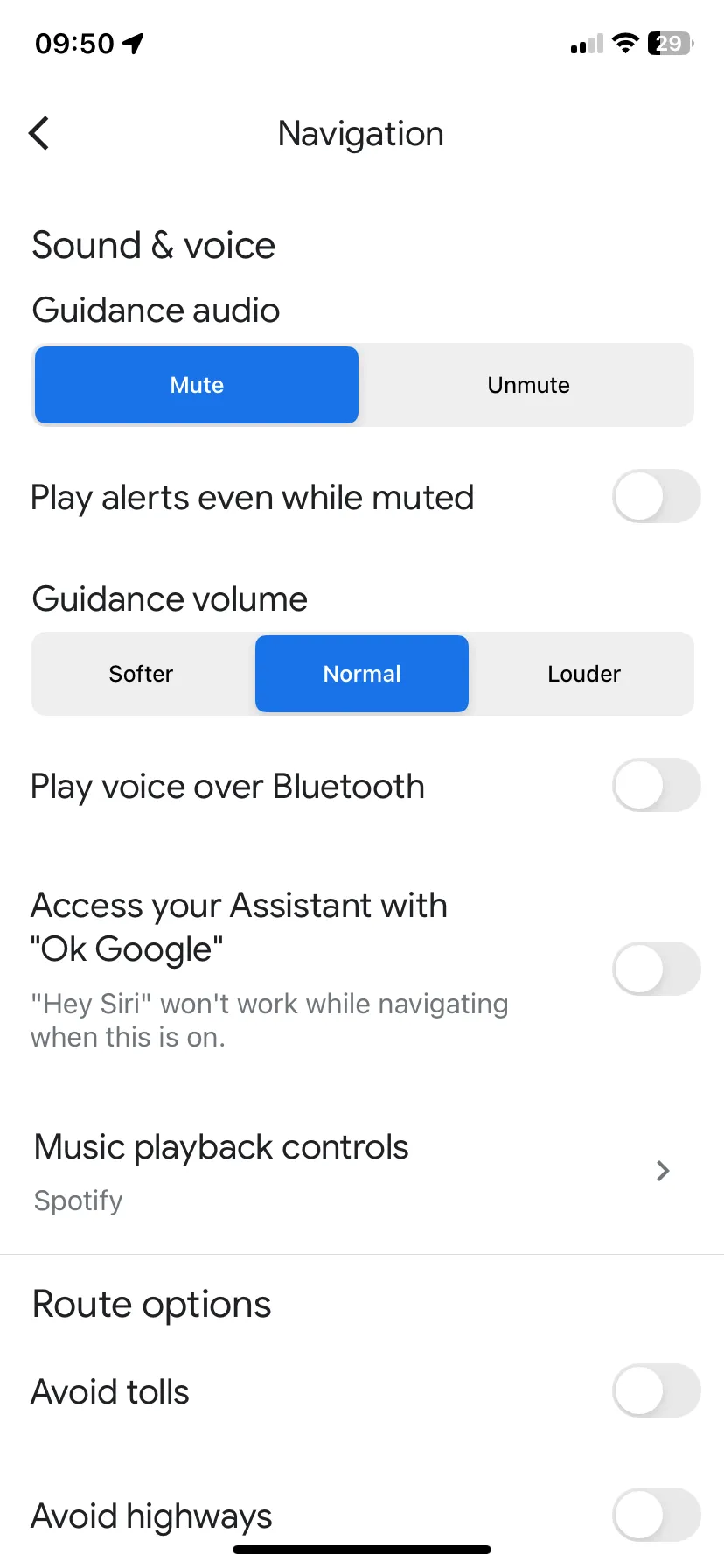 Giao diện cài đặt Google Maps trên iOS với tùy chọn Điều khiển phát nhạc
Giao diện cài đặt Google Maps trên iOS với tùy chọn Điều khiển phát nhạc
Sau khi bạn đã thêm ứng dụng phát nhạc trực tuyến đã chọn, các điều khiển phát lại cơ bản sẽ xuất hiện ở cuối cửa sổ Google Maps của bạn, cùng với tùy chọn Duyệt (Browse). Nút Duyệt sẽ hiển thị bản xem trước các danh sách phát, chương trình hoặc nghệ sĩ phổ biến của bạn.
 Giao diện Google Maps trên iOS hiển thị điều khiển phát nhạc Spotify ở cuối màn hình
Giao diện Google Maps trên iOS hiển thị điều khiển phát nhạc Spotify ở cuối màn hình
Đối với Android
Việc thiết lập điều khiển nhạc cho Google Maps trên Android lẽ ra phải tương tự như với iOS. Tuy nhiên, tại thời điểm hiện tại, điều này dường như không hoạt động với tất cả mọi người. Nếu bạn không thấy tùy chọn Hiển thị điều khiển phát lại phương tiện (Show media playback controls) trong cài đặt của mình, có một cách khác để kết nối ứng dụng phát nhạc trực tuyến với Google Maps thông qua Google Assistant:
- Mở cài đặt Google Assistant bằng cách nói câu lệnh như “Hey Google, mở cài đặt Assistant.”
- Chạm vào Nhạc (Music), nằm trong phần Cài đặt phổ biến (Popular settings).
- Chọn ứng dụng phát nhạc trực tuyến mong muốn của bạn, và đó sẽ trở thành trình phát mặc định cho các tích hợp như với Google Maps.
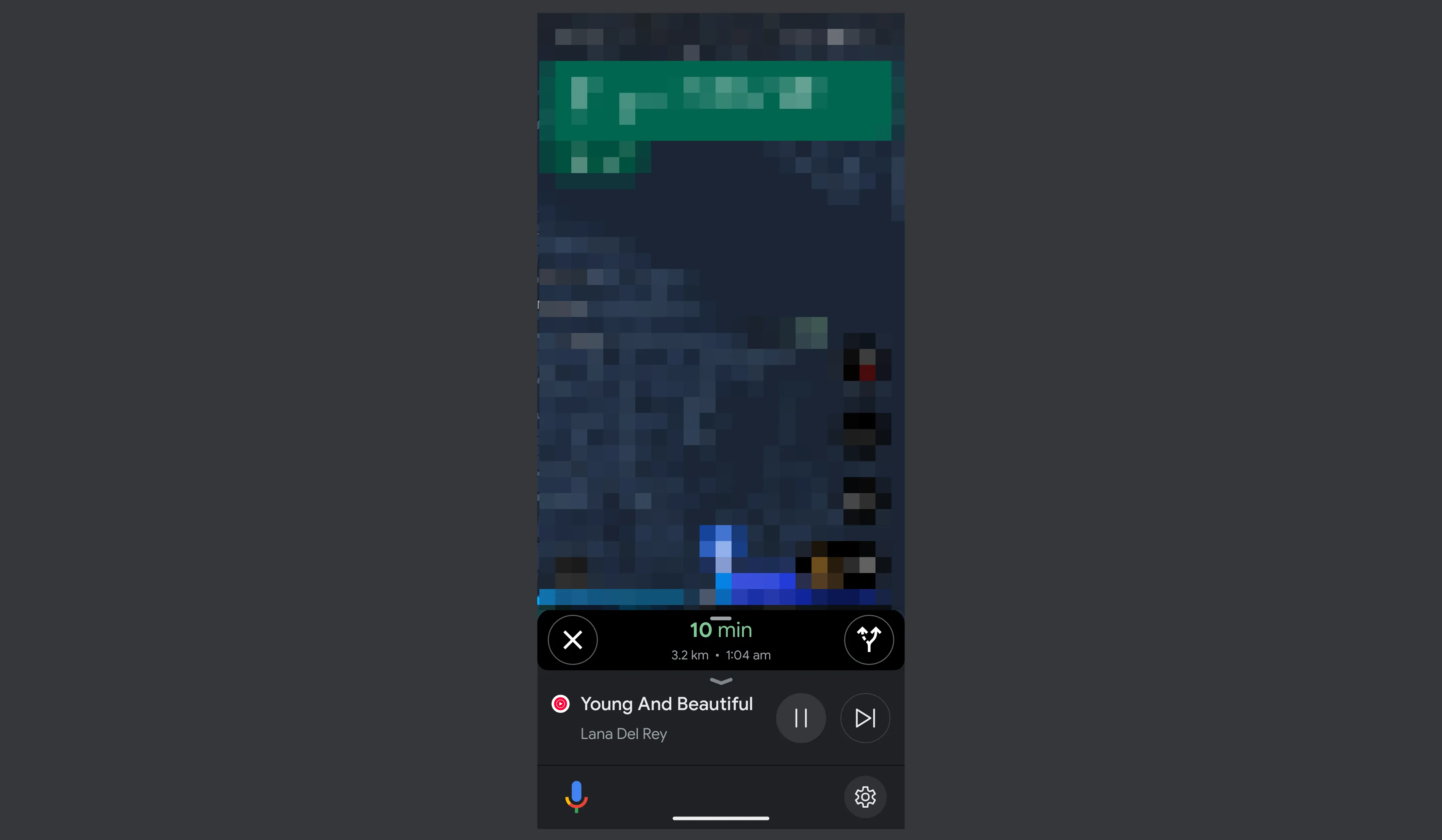 Google Maps trên Android hiển thị trình phát YouTube Music ở cuối màn hình
Google Maps trên Android hiển thị trình phát YouTube Music ở cuối màn hình
Sau đó, từ giao diện điều hướng đang hoạt động:
- Chạm vào biểu tượng Google Assistant ở góc dưới bên trái của cửa sổ.
- Yêu cầu Assistant phát bất kỳ bài hát hoặc danh sách phát nào cho bạn.
Mặc dù việc tích hợp này chắc chắn biến Google Maps trở thành một ứng dụng giá trị khi nói đến an toàn lái xe, nhưng có một số điểm lặp lại trong tính năng. Chẳng hạn, nhiều xe ô tô hiện đại đã hiển thị tên bài hát trên bảng điều khiển và có điều khiển phát lại trên vô lăng, cả hai đều giúp bạn điều hướng nhạc và podcast khi lái xe. Tuy nhiên, nút Duyệt là một bổ sung đáng giá, mở rộng khả năng kiểm soát của bạn mà không ảnh hưởng đến sự an toàn. Hãy thử trải nghiệm tính năng tích hợp này để có một hành trình lái xe hiệu quả hơn—với bản nhạc yêu thích của riêng bạn.


